Bir qayda olaraq, bəzi məlumatlar ən yaxşı siyahı kimi təqdim olunur. Siyahı görünüşləri bunu mümkün qədər rahat etməyə imkan verir. İstifadəçi bərk mətn görsə, oxumaq onun üçün əlverişsiz olacaq.
HTML Siyahı Baxışları
Siyahılar nömrələnmiş və markerlə işarələnmişdir ki, bunlar da nömrəsiz adlanır.
Nömrələnmiş siyahılarda ərəb, rum rəqəmləri, hərflər və başqa hər şey istifadə olunur, bunun sayəsində siyahı yarada bilərsiniz.
Müxtəlif markerlərdən istifadə olunur (nöqtələr, dairələr, kvadratlar, oxlar və s.).
Siyahılardakı elementlərin çeşidlənməsinə dair nümunələr verək.
Yuxarıdakı rəqəm sadə bir səviyyəli siyahıları göstərir. Ancaq sənədlər çox səviyyəli olanlardan da istifadə edə bilər. Sonsuz sayda səviyyə ola bilər.

Yuxarıdakı rəqəm çoxsəviyyəli nömrələnmiş və işarələnmiş siyahıların nə ola biləcəyini göstərir.
yaradılış
Html-də siyahı yaratmaq çox asandır. Html işarələməsindəki siyahı görünüşləri çox oxşardır. Onlar yalnız başlanğıc və son etiketdə fərqlənirlər. Siyahı elementlərinin özləri eyni etiketlə qeyd olunur. Burada çaşqın olmayacaqsınız.
Nömrələnmiş siyahı yaratmaq nümunəsini nəzərdən keçirin:
Bu kod ərəb rəqəmləri ilə müntəzəm siyahıya sahib olmaq üçün kifayətdir. Bu çeşidləmə seçimi standart olaraq təyin edilmişdir. Qalan variantlara bir az daha nəzər salaq.
Güllələnmiş siyahı belə görünür:
Fərq ondadır ki, nömrələnmiş siyahıda ol teqi, nömrələnməmiş siyahıda isə ul teqi var.
Word-də Baxışların siyahısı
Word redaktorunda siyahı növləri tam eyni şəkildə yaradılır. Üstəlik, bəzilərinin Word-dən məzmun ixrac etmək imkanı var. Bu siyahılar orada mükəmməl şəkildə köçürülür və müvafiq etiketlərlə tərtib edilir.
Öz əlinizlə html-ni sıfırdan tərtib etmək sizin üçün çətindirsə, onu əvvəlcə Word redaktorunda yarada bilərsiniz. Sonra onu html işarəsinə çevirin.
Gəlin siyahıların necə yaradılacağına baxaq Microsoft Word. Xüsusi "Siyahı" paneli var. Orada siyahı növləri qruplara bölünür.

İstənilən növə kliklədiyiniz anda çeşidləmə seçimləri dərhal təklif olunur. Yuxarıdakı rəqəm sıralanmamış siyahı üçün marker növünü seçməyi təklif edir. Eyni şey qalan variantlara da aiddir.

Çoxsəviyyəli Siyahı Kitabxanası açıldıqda, orada qarışıq çeşidləmə görə bilərsiniz.

Əməliyyatların siyahısı
Word redaktorunda istənilən siyahını çevirə bilərsiniz. Siyahı növləri əsas panel vasitəsilə və ya sağ klik vasitəsilə seçilir. Bənzər bir formada təqdim etmək istədiyiniz mətni seçmək və siçanın sağ düyməsini sıxmaq lazımdır.

Siz nömrələnmiş və ya markerli siyahı seçə bilərsiniz.

Bundan əlavə, istinadın ilkin mövqeyini təyin etmək mümkündür. Məsələn, 10-dan 12-dək olan elementləri göstərməlisiniz. Ancaq standart olaraq siyahı 1-ci maddədən olacaq. Bunu etmək üçün ilkin dəyəri "10" olaraq təyin etməlisiniz.

Gördüyünüz kimi redaktor həm də abzasları dəyişməyə imkan verir.
Yalnız 3-cü elementi seçsəniz və sağ siçan düyməsini sıxsanız, nömrələnməyə birindən yenidən başlaya biləcəksiniz.

İstənilən vaxt sadə siyahı çox səviyyəli birinə çevrilə bilər. Bunu etmək üçün sizə lazım olan elementin üzərində dayanmalı və yenidən sağ klik etməlisiniz. Sonra, "Nömrələmə" menyusuna keçin və ən altındakı "Siyahı səviyyəsini dəyişdir" düyməsini basın.
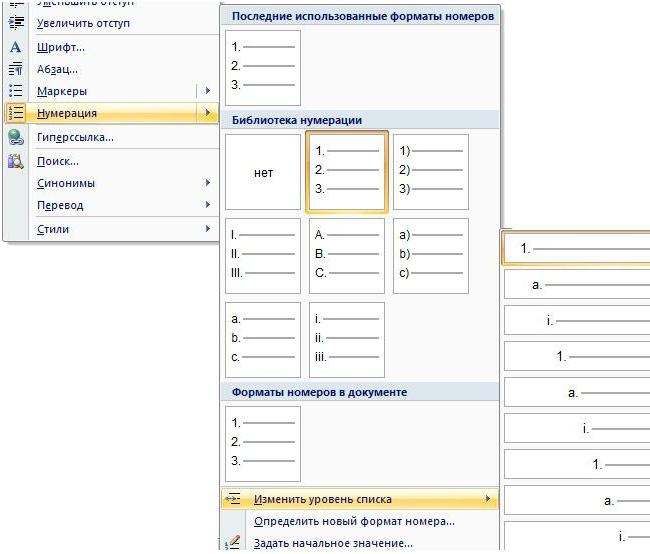
Əslində burada mürəkkəb bir şey yoxdur. Bütün menyu elementləri düşünülmüş şəkildə yaradılmışdır. Kontekst menyusu (sağ düyməni basdığınız zaman) həmişə dəyişir və tam olaraq nəyə tıkladığınızdan (siyahı, keçid, şəkil və s.) asılıdır.
Siyahıların html-də formatlanması
Siz stil sinifləri vasitəsilə və ya hər dəfə fərdi olaraq etiketləri tərtib edə bilərsiniz. Əvvəlcə bir masa göstərildi müxtəlif variantlar sadalamalar. Seçimlər onluq, disk, dairə və s. Bu dəyər sinif və ya üslubun list-style-type xüsusiyyətində göstərilməlidir.
Məsələn, bu kimi:
list-style-type:disk;
Bəzi siyahıya sinif çeşidini təyin etmək kifayətdir və o, müvafiq olaraq təqdim olunacaq.
Word redaktorunda ilkin dəyərləri təyin edə bilərsiniz. Bu, yuxarıda qeyd olundu. Html-də də buna icazə verilir.
Bu başlanğıc atributu ilə edilir. İlkin dəyəri "5" olan nöqtələrin göstərilməsi nümunəsi:
- 1-ci bənd
- Nöqtə 2
- Nöqtə 3
- istənilən rənglə bəzəyin;
- hər hansı bir abzas qoyun;
- istənilən şrift ölçüsünü təyin edin;
- hər hansı bir şrifti təyin edin;
- nöqtələr arasındakı məsafəni tənzimləmək;
- fon rəngini təyin edin;
- hər hansı bir işarə qoyun;
- kölgələrlə bəzəmək;
- ümumiyyətlə markerləri çıxarın;
- elementləri üfüqi şəkildə göstərmək;
- əsas elementdən tamamilə fərqli çoxsəviyyəli siyahılar yaradın və daha çox.
Mətni seçin və siçan düyməsini basaraq yeni yerə sürükləyin. Fraqmentin kopyalanmasını istədiyiniz yerdə siçan düyməsini buraxın.
Açılan menyuda elementi seçin Kopyalayın.
Mətni seçin və siçan düyməsini basaraq yeni yerə sürükləyin. Fraqmentin kopyalanmasını istədiyiniz yerdə siçan düyməsini buraxın.
Açılan menyuda elementi seçin Kopyalayın.
Nəticədə 1, 2 və 3 deyil, 5, 6 və 7 rəqəmlərini görəcəksiniz.
Bundan əlavə, markerin harada yerləşəcəyini təyin edə bilərsiniz: içəridə və ya kənarda. Bir nümunə aşağıdadır.
![]()
Bundan əlavə, siyahılara hər cür CSS düzəlişləri tətbiq edilə bilər. Yəni siyahı elementləri ola bilər:
Məsələn, siyahı belə görünə bilər:
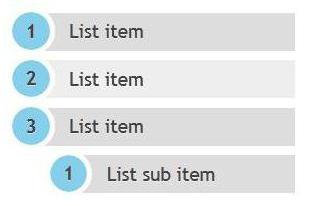
Siyahıları tərtib edərkən əsas odur ki, onu aşmasın. Onlar məlumatın qavranılmasını asanlaşdırmağa xidmət edir. Bütün bunları çox rəngli biabırçılığa çevirmək lazım deyil.
Dərsin mövzusu: "Mətn redaktorunda siyahılarla işləmək."
Dərsin növü: yeni materialı izah edən dərs.
Dərsin növü: praktiki elementlərlə nəzəri dərs.
Dərsin məqsədi:
Tədris: tələbələrdə Microsoft Word mətn redaktorunun məqsədi və əsas xüsusiyyətləri haqqında biliklərin formalaşdırılması, mətnin strukturlaşdırılması yollarının mənimsənilməsi; siyahılar haqqında təsəvvürləri var müxtəlif növlər, işarələnmiş və nömrələnmiş siyahıların təyin edilməsi;
İnkişaf edir: diqqətin, yaddaşın inkişafı, məntiqi təfəkkür, müstəqillik;
Təhsil: informasiya mədəniyyəti, nizam-intizam, əzmkarlıq, özünə inam tərbiyəsi.
Dərslər zamanı
Təşkilat vaxtı.
Bilik yeniləməsi
Yaratmaq üçün addımları sadalayın mətn sənədi. (Sənədin parametrləri əvvəlcə müəyyən edilir: kağız ölçüsü, oriyentasiya, kənar ölçüləri. Sonra sənədin göstərilməsi rejimi seçilir. Yazdıqdan sonra mətn formatlanır.)
Sənəd səhifəsinin ölçüsünü və istiqamətini, sənədin kənarlarının ölçüsünü təyin etmək üçün hərəkətlərin ardıcıllığını təsvir edin. ( Dialoqu açın -Fayl/Səhifə Quraşdırma . Kağız Ölçüsü sekmesinde, açılan siyahıdan A4 (210x297 mm) seçin. Kağız oriyentasiyasını təyin edin -Kitab (standart olaraq istifadə olunur). Nişandasahələr marja ölçülərini təyin edin)
Şrift ölçüsü necə təyin olunur? ( PaneldəFormatlama sahə yerləşirÖlçü , etibarlı şrift dəyərlərinin siyahısını təqdim edir. Müəyyən bir dəyərin seçilməsi kursorun yerindən istədiyiniz ölçülü məlumatları daxil etməyə və ya seçilmiş sözün və ya simvolun şrift ölçüsünü dəyişdirməyə imkan verir.)
Mətni redaktə edərkən hansı tədbirlər görülə bilər? ( İstifadəçi hərəkətlərinin düzgün yerinə yetirilməməsindən asılı olaraq müxtəlif redaktə növlərini ayırd etmək olar: daxil etmək, dəyişdirmək, sürükləmək və buraxmaq, kopyalamaq və s.)
Mətn fraqmentini əvəz edərkən istifadəçi hərəkətlərinin ardıcıllığını təsvir edin. ( Mətn parçasını seçin və klaviaturadan məlumatları daxil edin və ya əvvəllər kopyalanmış fraqmenti buferdən yapışdırın. Obyekt fraqmentin hərəkəti ilə əvəz edilərsə, fraqment seçildikdən sonra o, silinir və əvvəllər seçilmiş fraqment ilkin vəziyyətinə köçürülür..)
Çək və burax metodunu təsvir edin. ( Seçilmiş fraqmenti hərəkət etdirmək üçün siçan göstəricisini onun üzərinə qoyun və sol düyməsini basıb saxlayaraq siçanı hərəkət etdirin; seçilmiş fraqmenti köçürmək üçün düymə sıxılırctrl və fraqment yeni yerə köçürülür.)
Dərsin nəzəri materialı.
Mətn sənədinin görünməsini artırmaq üçün onu müvafiq olaraq strukturlaşdırmaq lazımdır. Bu imkanlardan biri də yaratmaqdır Siyahılar. Bu redaktorda siz markerli və nömrələnmiş siyahılar yarada bilərsiniz. Birincilər mətnin ayrı-ayrı fraqmentlərinin sadalanması və vurğulanması zamanı, digərləri isə təqdimat sırasını müəyyən etmək üçün istifadə olunur.
Siyahı elementi mətnin paraqrafıdır. Siyahı yaratmaq üçün siyahının elementləri edilməli olan abzasları seçmək və ya kursoru siyahının başlayacağı abzasda yerləşdirmək lazımdır. Sonra əmri çağırın Format/Siyahı bir dialoq qutusu gətirir Siyahı.
Simvollar (markerlər) olan siyahı yaratmaq üçün daxiletməni seçməlisiniz Qeyd. Yoxlama siyahısındakı hər bir element elementin özünün solunda kiçik bir işarə ilə vurğulanır. Təklif olunan işarələmə seçimləri arasında uyğun olanı seçin (siçan ilə üzərinə vurun) və düyməni basın. tamam.
Siz işarə növünü dəyişdirmək üçün düymədən istifadə edə bilərsiniz. Dəyişmək. Bir pəncərə görünəcək Markerlə İşlənmiş Siyahının Dəyişdirilməsi, əlavə qeydləri ehtiva edir. Bir düyməni basdığınız zaman Marker dialoq qutusu görünür Simvol, burada simvollardan hər hansı birini siyahının bayrağı kimi seçə bilərsiniz. Çərçivədə Marker mövqeyi abzasın sol kənarından işarəyə qədər olan məsafəni təyin edir. Çərçivədə Mətn mövqeyi paraqrafın sol kənarından siyahıdakı mətnin sol kənarına qədər olan məsafəni müəyyən edir.
Nömrələnmiş siyahılar yaratmaq üçün əlavədən istifadə olunur. Nömrələnmiş dialoq qutusu Siyahı. Siyahının nömrələnməsi üçün təklif olunan variantlar arasında uyğun olanı seçməlisiniz, klikləyin tamam və siyahı yaradılacaq. Daxiletmə kursoru siyahıda olduqda, hər basın Daxil edin yeni nömrələnmiş siyahı elementi yaradır. Siyahıya yeni element əlavə edərkən və ya siyahıdakı nömrə elementini silərkən avtomatik tənzimlənir.
Öz nömrələmə seçiminizi yaratmaq üçün düyməni basın Dəyişmək. Bir pəncərə görünəcək Nömrələnmiş siyahının dəyişdirilməsi. Sahədə Nömrə formatı mətn siyahı elementinin nömrəsindən əvvəl və sonra göstərilir, məsələn:) və ya . Sahədə Nömrələmə– nömrələmə tərzi və sahədə ilə başlayın... siyahının başlamalı olduğu nömrəni (və ya hərfi) müəyyən edir. Siyahı elementlərinin nömrələrinin şriftini dəyişdirmək üçün düyməni istifadə edin Şrift.
Düymələrdən və alətlər panelindən istifadə edərək tez bir zamanda işarələri və nömrələri olan siyahılar yarada bilərsiniz:
Bir neçə səviyyəli yerləşdirmə ilə siyahı yaratmaq üçün əlavə istifadə olunur. çoxsəviyyəli dialoq qutusu Siyahı.
Redaktor avtomatik olaraq siyahılardakı nömrələmə sırasını izləyir. Bir element (paraqraf) silindikdə, növbəti bəndlərin nömrələri azalır, yeni obyekt daxil edildikdə, rəqəmlər artır.
Siyahıları yaratmaq üçün kontekst menyusundan da istifadə edə bilərsiniz. Bunun üçün lazımi abzasları seçin, siçanı seçilmiş fraqmentin içərisinə qoyun və əmri seçin Siyahı kontekst menyusunda.
Praktik tapşırığın yerinə yetirilməsi.
Birinci yol: yazma prosesində siyahı parametrlərini təyin etmək.
Nömrələnmiş siyahı ilə nümunə mətn
Məlumatların ötürülməsi;
Microsoft Word mətn redaktorunu işə salın.
Mətnin abzasının birinci sətrini yazın, basın.
Alətlər paneli düyməsini basın Nömrələmə, 1 nömrəsi görünəcək (düyməni basdıqda Marker sətirdə birinci marker görünür).
Birinci abzasın mətnini yazın və basın. Daxiletmə nöqtəsi dərhal seriya nömrəsini (2,3 və s.) alan növbəti sətirə keçəcək və ya yeni güllə işarəsi görünür.
Siyahını növbəti sətirdə dayandırmaq üçün düyməni yenidən basın. Nömrələmə(və ya Marker) müvafiq siyahı elementini sətirdən silmək üçün.
Artıq hazırlanmış siyahını nömrələnmişdən markerliyə çevirin. Bunu etmək üçün siyahıdakı bütün elementləri seçin (sətirlər dəsti kimi) və düyməni basın Marker. Siyahı görünüşünün necə dəyişdiyinə diqqət yetirin.
İkinci yol: yazdıqdan sonra siyahı seçimlərinin üst-üstə düşməsi.
Aşağıdakı nümunəyə uyğun olaraq mətni yazın.
3…6 sətir (gələcək siyahı elementləri) hər sətrin sonundakı düyməni basaraq ayrı-ayrı abzaslar kimi daxil edin.
Nümunə mətn
İnformasiya prosesinin elementar əməliyyatlarına aşağıdakılar daxildir:
İnformasiyanın toplanması, çevrilməsi, kompüterə daxil edilməsi;
Məlumatların ötürülməsi;
Məlumatın saxlanması və emalı;
İstifadəçiyə məlumatın verilməsi.
Əlavə tapşırıqlar.
Aşağıdakı nümunələrə uyğun olaraq MS Word siyahılarına (bir səviyyəli və çoxsəviyyəli) yazın.
Kopyalayın.
Çək və buraxdan istifadə edərək mətnin kopyalanması
Kopyalanacaq mətni və onun təyinat yerini müəyyənləşdirin.
Mətni seçin və siçan düyməsini basaraq yeni yerə sürükləyin. Fraqmentin kopyalanmasını istədiyiniz yerdə siçan düyməsini buraxın.
Açılan menyuda elementi seçin Kopyalayın.
Çək və buraxdan istifadə edərək mətnin kopyalanması
Kopyalanacaq mətni və onun təyinat yerini müəyyənləşdirin.
Çək və buraxdan istifadə edərək mətnin kopyalanması
Kopyalanacaq mətni və onun təyinat yerini müəyyənləşdirin.
Mətni seçin və siçan düyməsini basaraq yeni yerə sürükləyin. Fraqmentin kopyalanmasını istədiyiniz yerdə siçan düyməsini buraxın.
Açılan menyuda elementi seçin Kopyalayın.
Çək və buraxdan istifadə edərək mətnin kopyalanması
Kopyalanacaq mətni və onun təyinat yerini müəyyənləşdirin.
Çək və buraxdan istifadə edərək mətnin kopyalanması
Kopyalanacaq mətni və onun təyinat yerini müəyyənləşdirin.
Mətni seçin və siçan düyməsini basaraq yeni yerə sürükləyin. Fraqmentin kopyalanmasını istədiyiniz yerdə siçan düyməsini buraxın.
Açılan menyuda elementi seçin Kopyalayın.
Çək və buraxdan istifadə edərək mətnin kopyalanması
Kopyalanacaq mətni və onun təyinat yerini müəyyənləşdirin.
Mətni seçin və siçan düyməsini basaraq yeni yerə sürükləyin. Fraqmentin kopyalanmasını istədiyiniz yerdə siçan düyməsini buraxın.
Açılan menyuda elementi seçin Kopyalayın.
Dərsi yekunlaşdırmaq.
Siyahılar nə üçün istifadə olunur? ( Müxtəlif əyani vəsaitlərdən istifadə olunmadıqda böyük mətnləri oxumaq problem yaradır. Siyahılar nəzəri materialı strukturlaşdırmağa və mətn obyektlərinin görmə qabiliyyətini artırmağa imkan verir).
Hansı siyahı növlərini bilirsiniz? ( Siyahıların iki növü var: nömrələnmiş və markerli.).
Markerli siyahı ilə nömrələnmiş siyahı arasında fərq nədir? ( Markerlə işarələnmiş siyahılar mətnin ayrı-ayrı fraqmentlərinin sadalanması və vurğulanması zamanı istifadə olunur. Təqdimat sırasını müəyyən etmək üçün nömrələnmiş siyahıdan istifadə olunur).
E-poçta nə əlavə edilə bilməyəcəyi ilə bağlı sualınız varsa, doğru yerə gəldiniz. İlk baxışdan sual kifayət qədər mürəkkəbdir, amma düzgün başa düşsəniz, hər şey öz yerinə düşəcək.
E-poçt tarixçəsi
E-poçta əlavə edilə bilməyən şeylərə keçməzdən əvvəl, burada kiçik bir tarixçə var. Bu cür məktublar 1965-ci ildə ortaya çıxdı. Sonra ilk olaraq Mail proqramı yaradıldı. Müəyyən texnologiyaların olmaması səbəbindən sistem bir qədər natamam idi. Daha sonra mesajların gəldiyi bir poçt serveri yaratdılar.
Digər elektron poçt sistemlərinin meydana çıxması ilə poçt şlüzü də fəaliyyət göstərməyə başladı. Məşhur Hotmail xidməti 1994-cü ildən kommersiya məqsədləri üçün istifadə olunur. Sonra bu hadisə İnternet provayderlərindən qurtuluş kimi qeyd olundu.
Artıq 1997-ci ildə Yahoo poçt xidməti işə başladı, Mail.ru onun arxasında işləməyə başladı və bir il sonra Yandex işə başladı. 2004-cü ildə bu xidmət marşını Google öz Gmail ilə tamamladı.
Adi faylların göndərilməsi
E-poçta fayl əlavə edə bilərəmmi? Bacarmaq. Dostunuza və ya həmkarınıza hesabat, foto və ya audio göndərməzdən əvvəl ilk növbədə belə material yaratmalısınız. Bilirsiniz ki, mətn Notepad-da və ya proqramda yaradıla bilər Microsoft Office söz. Elektron cədvəl Excel-də edilir. Təqdimat Power Point proqramında yaradılmışdır.
Bütün əsas sənəd formatları asanlıqla e-poçt vasitəsilə göndərilə bilər. Bunu etmək üçün sayta daxil olmalısınız, məsələn, "Yandex", poçtunuzu daxil edin, istifadəçi adınızı və şifrənizi daxil edin. "Yaz" düyməsini və ya digər oxşar seçimləri basın. Ən üst sətirdə gələcək məktubun göndəriləcəyi e-poçt ünvanını daxil etməlisiniz. Aşağıdakı sətirdə mesajın mövzusunu göstərin, məsələn, hesabat göndərmək istəyirsinizsə, "Hesabat" yazın, lakin bunlar fotoşəkillərdirsə, onları göstərə bilərsiniz. Bu ona görə edilir ki, dostunuz elektron poçtunu açanda dostunuz mesajın mövzusuna aid məktubun məzmununu dərhal görsün. 
Beləliklə, qarşınızda daha çox yazmaq, güman etmək, fayl üçün izahat və ya sadəcə özünüzü təqdim etmək üçün çox yer olacaq. Və aşağıda bir düymə olacaq Bura klikləyin və görünəcək Burada kompüterdə olan faylınızı tapa bilərsiniz. Materialı masaüstünə göndərmək üçün ən yaxşısıdır, buna görə axtarışda bütün qovluqları araşdırmaq məcburiyyətində deyilsiniz.
Fayl serverə yükləndikdən sonra onun yanında işarəni görəcəksiniz. İndi məktub göndərə bilərsiniz. Bunu etmək üçün aşağıdakı "Göndər" düyməsini basın. İndi e-poçta əlavə edilə bilməyənlərlə məşğul olaq.
Qovluqlar haqqında nə demək olar?
Az adam bilir, lakin siz e-poçta qovluq əlavə edə bilməzsiniz. Birdən bir həmkarınıza bir dəstə fotoşəkil, sənəd və səs yazısı göndərmək lazımdırsa, onda arxiv kimi bir anlayışla tanış olmalı olacaqsınız. Məhz bu xidmət bir sənəddə bir neçə fayl göndərməyə imkan verəcək.
Kimdir, nədir?
Arxiv bütün lazımi məlumatları ehtiva edən bir fayldır, bu da öz növbəsində sıxılmış və son ölçüsündə kiçildilmişdir. Sonuncu, ümumi həcmin poçt proqramının serverinə yükləmək üçün uyğun olması üçün lazımdır. Arxivi açmaq üçün üzərinə klikləməlisiniz, informasiya qutusunda bütün lazımi faylları tapa bilərsiniz. Onların hər biri müəyyən edilmiş qovluğa çıxarıla bilər. 
Prosesin özü fayllardakı bütün lazımsız məlumatların sıxılmasını təmin etmək və bununla da ümumi həcmi azaltmaq üçün nəzərdə tutulmuşdur. Maraqlı fakt: ən yaxşı sıxıla bilən mətn faylları, onlar demək olar ki, 90% azaldıla bilər. Budur audio faylları müxtəlif şəkillərəlavə məlumat yoxdur, buna görə də onların arxivdəki ümumi həcmi dəyişməz qalır.
Ancaq bu o demək deyil ki, əgər fotoşəkillər sıxılmayıbsa, o zaman göndərilmək üçün arxivləşdirməyə ehtiyac yoxdur. Axı, bir faylı göndərmək 20-dən daha asandır. Alıcıya isə poçt proqramının serverindən yalnız bir fayl yükləmək daha asan olacaq.
Beləliklə, biz bilirik ki, siz e-poçta qovluq əlavə edə bilməzsiniz. Və buna görə də daxil oluruq, siçan ilə bütün faylları seçin və "Arxiv" düyməsini basın. Onlar tərəfimizdən bir faylda toplanır və göndərilməyə hazırdır.
